Windows 11現在正式可供下載,但似乎對操作系統對游戲性能產生負面影響的想法揮之不去。這在很大程度上似乎是由于 Microsoft 實施了基于虛擬化的安全性 (VBS)。至少,這是流行的 3DMark 和 PCMark 基準測試工具套件的開發者 UL Benchmarks 根據他們的測試提出的建議。
VBS 使用硬件虛擬化功能來創建安全內存區域并將其與正常操作系統隔離。操作系統可以使用它來托管許多安全解決方案,并保護它們免受影響系統的其他漏洞的影響。您可以在Microsoft 的支持文檔 中了解有關它的更多信息。根據UL 基準,VBS 對游戲性能產生負面影響。他們還確認,他們的基準測試的未來版本將帶有 VBS 檢測功能,以幫助您更好地理解。但與此同時,這里有一個關于如何檢查您的 PC 上是否啟用了 VBS 的快速教程 –
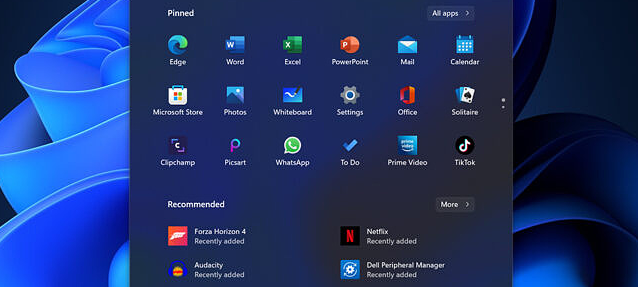
如何檢查是否在 Windows 11 中啟用了 VBS
按“Win”鍵調出開始菜單,或者只需按 Windows 中的“搜索”按鈕調出搜索欄。
具有默認 Windows 背景的 Windows 11 搜索欄
現在,輸入“MSInfo32”并按回車鍵。
在“系統信息”應用程序中一直向下滾動后,您將看到您的 PC 上是否啟用了 VBS。
您也可以使用相同的過程查看是否在 Windows 10 中啟用了 VBS。
顯示 Windows 11 中 VBS 設置的屏幕截圖
根據我們的發現,如果您以前從未使用過該設置,則不會啟用 VBS。這是因為 VBS 在 Windows 10 中默認未啟用。 事實上,如果您是從 Windows 10 升級或手動安裝副本,則在 Windows 11 中默認不會啟用它。但是,當您從 OEM 購買新筆記本電腦或預制臺式機時,情況就不會如此。正如 PCGamer 所指出的,微軟已經確認它正在與合作伙伴合作,在明年在大多數新 PC 上啟用 VBS 和 HVCI。
如果 VBS 對游戲性能有負面影響,那么我們寧愿默認關閉它。但就目前而言,在確保游戲性能不會受到重大影響之前,我們似乎還需要執行一個額外的步驟。除此之外,在啟動時點擊安裝按鈕之前,您可能想了解Windows 11 的其他一些已知問題。祝你好運!